ps发光的霓虹灯字
来源:站酷
作者:石头想飞
学习:10474人次
本教程主要使用Photoshop制作午夜酒吧发光的霓虹灯,在本教程中我将和大家分享下如何在PS图象处理软件使用图层样式和纹理。制作霓虹灯效果的文字,喜欢的朋友让我们一起来学习吧
按照惯例首先给大家看下整体效果:

步骤1
新建一个文件1200×600像素的分辨率72。你可以自己下载个砖墙背景图片,你也拷贝下教程图片,给背景做下色阶的调整,在做下光照效果就ok了。


步骤2
现在使你的文本的字体”Impct。”我设置如下:

步骤3
现在我们加一些图层样式。双击文字层,打开图层样式。选择和使用以下设置。
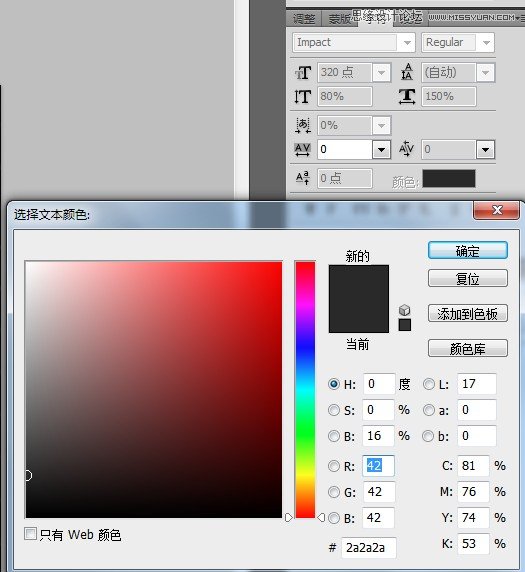
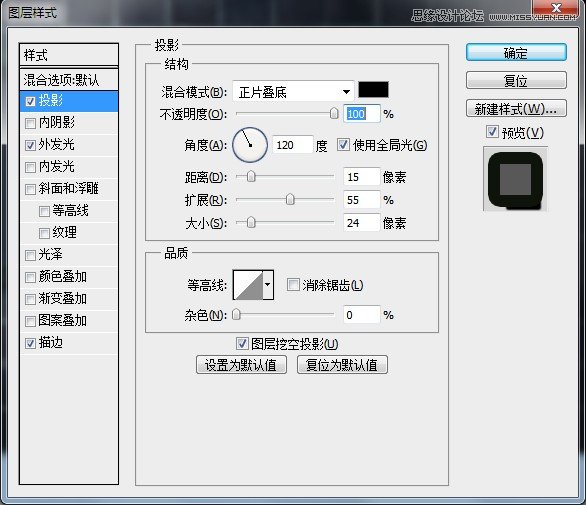

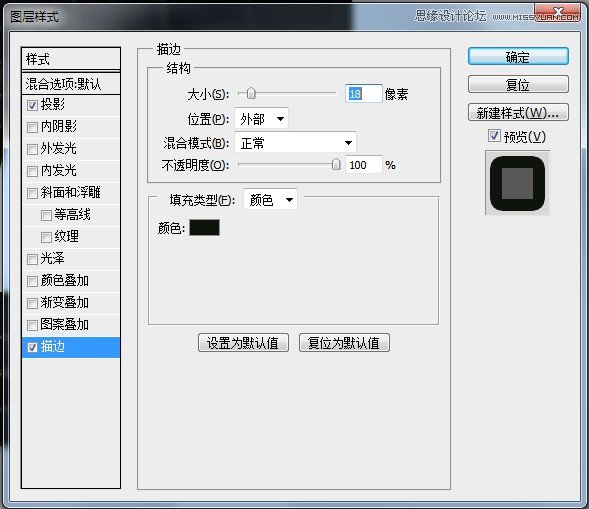
学习 · 提示
- 发评论 | 交作业 -
最新评论
1232018-02-12 08:36
瞧瞧
回复
劳资乃祖宗2017-05-28 08:33
某男问禅师:“大师,我很爱我女朋友,她有优点,但也有让我难以忍受的缺点,有什么方法能让她只有优点没有缺点呢?” 禅师笑答:“方法很简单,不过若想我教你,你需为我找一张只有正面没有反面的纸来。” 男略一沉思下山而去,很快回来,递给禅师一张《人 民 日 报》,禅师立马跪了:师傅!
相关教程
关注大神微博加入>>
网友求助,请回答!







